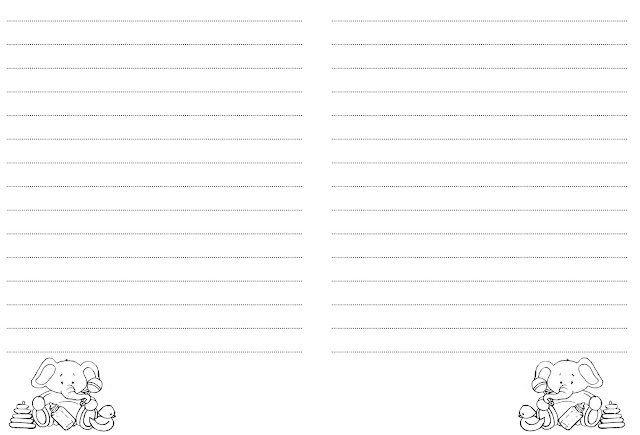Шаблоны Для Блокнота
Как сделать красивые странички в блокнот с помощью программы Word - Ярмарка Мастеров. В прошлом мастер- классе я показывала способ создания линовки и клетки в Word. В этот раз я хочу продолжить и показать, что еще можно с помощью этой простой стандартной программы сделать. Буду показывать это на примере Word 2. Иногда хочется нам не просто линовки, а чтобы там были рисуночки всякие и прочее. Это можно создать и в Corel Draw, но у меня вот не дружит принтер с этой чудесной программой. На самом деле, очень похожие вещи можно сделать и в Word, и это также просто.
Я, честно говоря, не очень люблю, когда много рисунков и прочее, мне нравится минимализм в таких вещах, считаю, что в первую очередь, блокнот или ежедневник, должен быть функциональным и чтобы в нем было удобно писать, ну и наверное, просто переросла это уже : )Для разнообразия я решила показать одновременно, как можно что- то сделать на листе в клетку и в линейку, поэтому у меня половинчатый лист. Я хочу сделать наверху отдельную строчку, чтобы можно было написать дату и вообще как- то выделить ее. Выделяем нужную нам область, где клетка — это первые две строки, где линейка — только первую - > Конструктор - > Стиль пера - Без границ - > Убираем границы: клетка — все внутренние и боковые границы; линейка: нижняя граница.
Этот пропуск так можно и оставить, но я добавляю надпись обычно, она пишется в таблице, так что проблем с форматированием не вызывает. Только чтобы сделать надпись на клетке, необходимо сначала объединить несколько ячеек в строке. Объединяем ячейки во вкладке Макет для клетки- > Пишем ДАТА - > Выравниваем по правую сторону для линейки - > Выбираем стиль и размер шрифта.
Не следует ставить очень мелкий, надо чтобы при печате он был читаемым. Драйвера Для Thermal Label Printer Bzb-2 на этой странице. Размер напрямую зависит от стиля шрифта, я выбрала шрифт Artist- Modern и поставила 1.
Красивых и необычных шрифтов в интернете тьма и всегда можно подобрать какой- то особенный. Часто на этом я и заканчиваю мучить странички, но я хотела показать, как здесь всявить картиночки, так что продолжим : )Рисунок на странице блокнота тоже может располагаться по- разному, рассмотрим пару вариантов, наиболее для меня интересных. Рисунок фоном делается просто и довольно быстро.
Вставляем нужный рисунок, вставьте лучше сначала на следующую страницу, чтобы рисунок не попал в таблицу, после этого кликаем правой кнопкой мыши, и, наведя на Обтекание текстом, выбираем За текстом. Теперь мы можем перенести рисунок на тот участок, куда нам надо. Мы растягиваем картинку таким образом, чтобы она выходила за гнарицы нашей таблицы, можно поставить и на край листа, но я обрезаю эту часть все равно, поэтому ставлю там, откуда у меня потом будет начинаться страница блокнота. Берите только картинки с большим разрешением, чтобы при печати они были четкими и качественными, а не размазанными.
Теперь нам надо обрезать нашу картинку, чтобы она заканчивалась ровно на середине, чтобы потом сделать зеркальную копию на вторую часть листа. Для этого выделяем нашу картинку - > Формат - > Обрезка. Чтобы изменить прозрачность есть тоже пара способов, можно просто перекрасить рисунок в более светлые варианты. Кстати, там можно много чего выбрать, но рисунок будет только в одних тонах. Второй способ позволяет нам сохранить цвета рисунка. Кликаем правой кнопкой мыши по рисунку и щелкаем на кнопку параметры рисунка. Появляется диалоговое окно, которое поможет нам изменить яркость и контрастность.

На панели инструментов тоже можно изменить яркость и контрастность, но там четкие деления на 1. Теперь осталось только сделать зеркальную копию на вторую сторону листа. Копируем рисунок и вставляем его, далее во вкладке Формат поворачиваем его, отразив направо. Получается у нас вот такая красота, которую смело можно печатать. Рисунок на уголке. Честно говоря, не вижу смысла показывать этот пример на клеточке, потому что рисунок на уголке там выглядит довольно несуразно, поэтому покажу только на линеечке. Вставляем рисунок снова на пустом месте, ставим его на задний план и переносим куда нам надо, копируем и отражаем, после чего переносим на другой уголок.
Поверх полосок это всмотрится некрасиво, поэтому придется совершить пару нехитрых манипуляций с табличками. Для начала мы разбивает на две ячейки те строчки, которые пересекают наш рисунок. А теперь просто двигаем их так, чтобы они подходили к рисуночку плотно, но не пересекали его. Если у вас все вместе они начинают двигаться, а не по отдельности, просто выделите ячейку, границы которой вам нужно подвигуть. Ну и теперь просто убираем ненужные нам границы. Получается вот такая картина, странички готовы.
Выбрана рубрика шаблоны страниц в блокнот.
Надеюсь, информация будет полезной, если что- то непонятно пишите с радостью отвечу на все вопросы. Пишите комментарии, жмите Нравится : ).


В прошлом мастер-классе я показывала способ создания линовки и клетки в Word. В этот раз я хочу продолжить и показать, что еще .

- Подготовься к летнему отдыху с нашими бесплатными загружаемыми шаблонами. Шаблоны, созданные специально для твоего блокнота Moleskine, .
- Шаблоны страниц для изготовления блокнотов и книг своими руками.
- И буду рада, если потом в комментариях Вы похвастаетесь блокнотом. Странички можно использовать как для блокнота на пружинке, так и под .